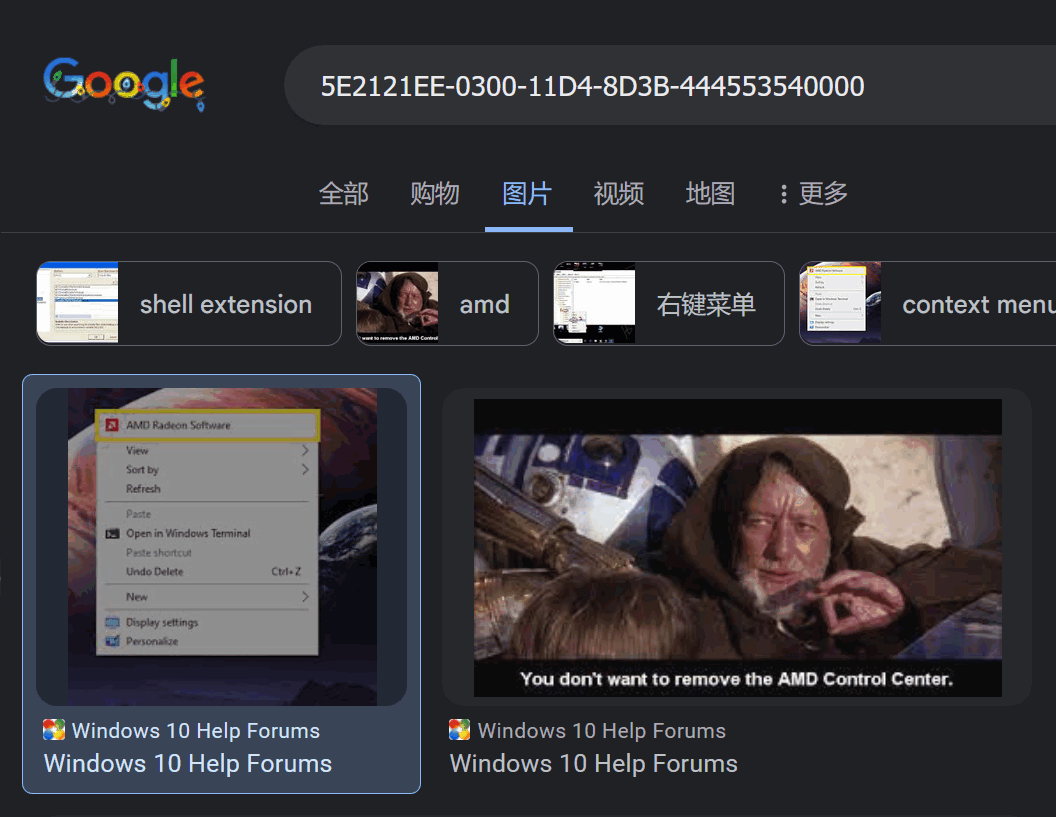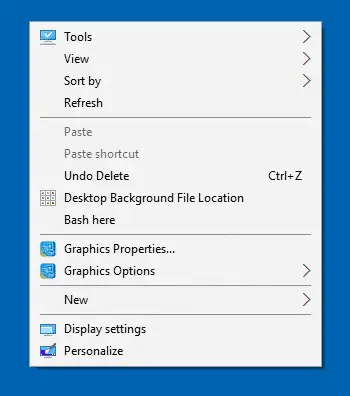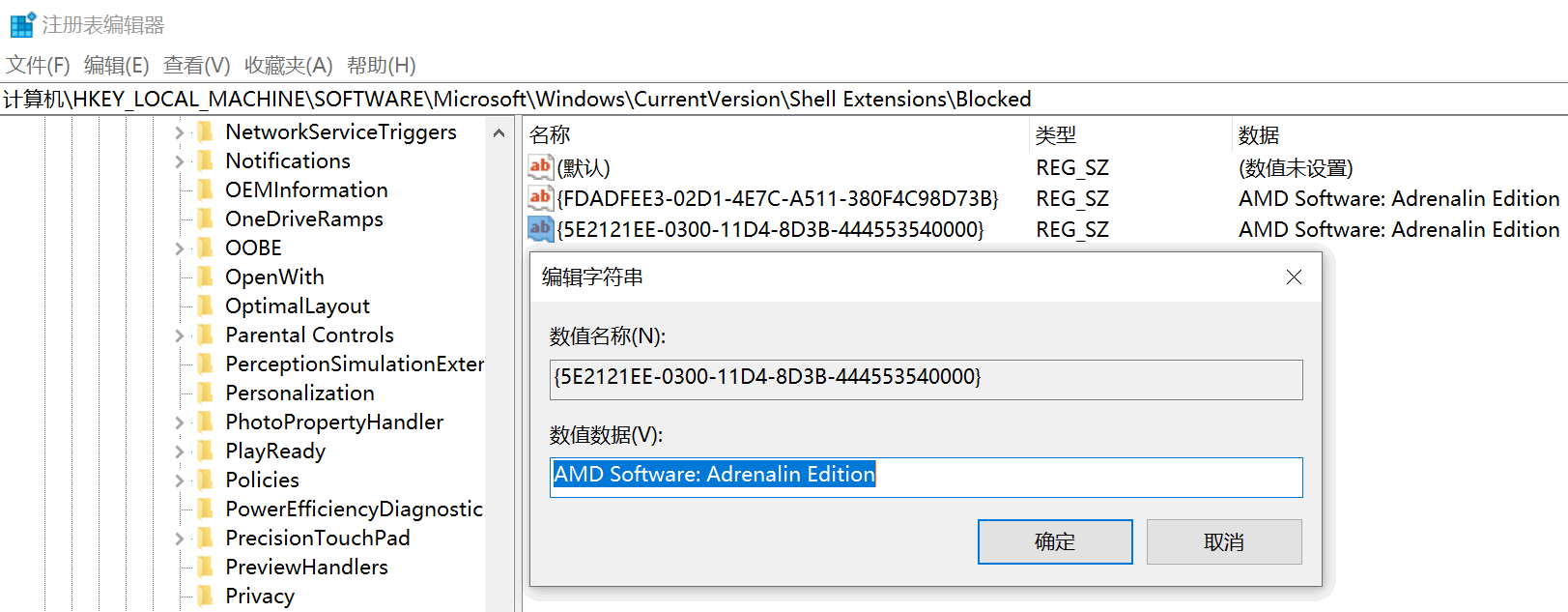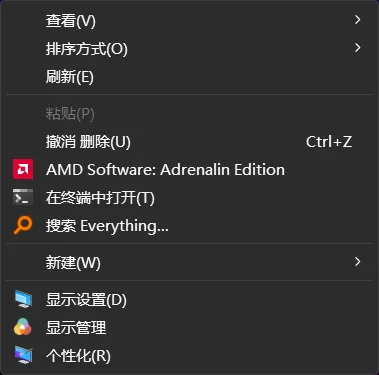删除Win10右键菜单的两种AMD Software: Adrenalin Edition, Nvidia控制面板, 英特尔显卡设置
❀仅图片原创的短教程,有点水但对广大网友来说非常有用
- 这玩意是AMD显卡驱动的设置面板,比Nvidia Control Panel / 英伟达控制面板的设置更多,但移除难度更大
- Windows 11下的AMD右键菜单移除方法可见于Dirge的博客
步骤(新)
直接在 AMD Software Adrenalin Edition 和 Nvidia 控制面板中关闭:
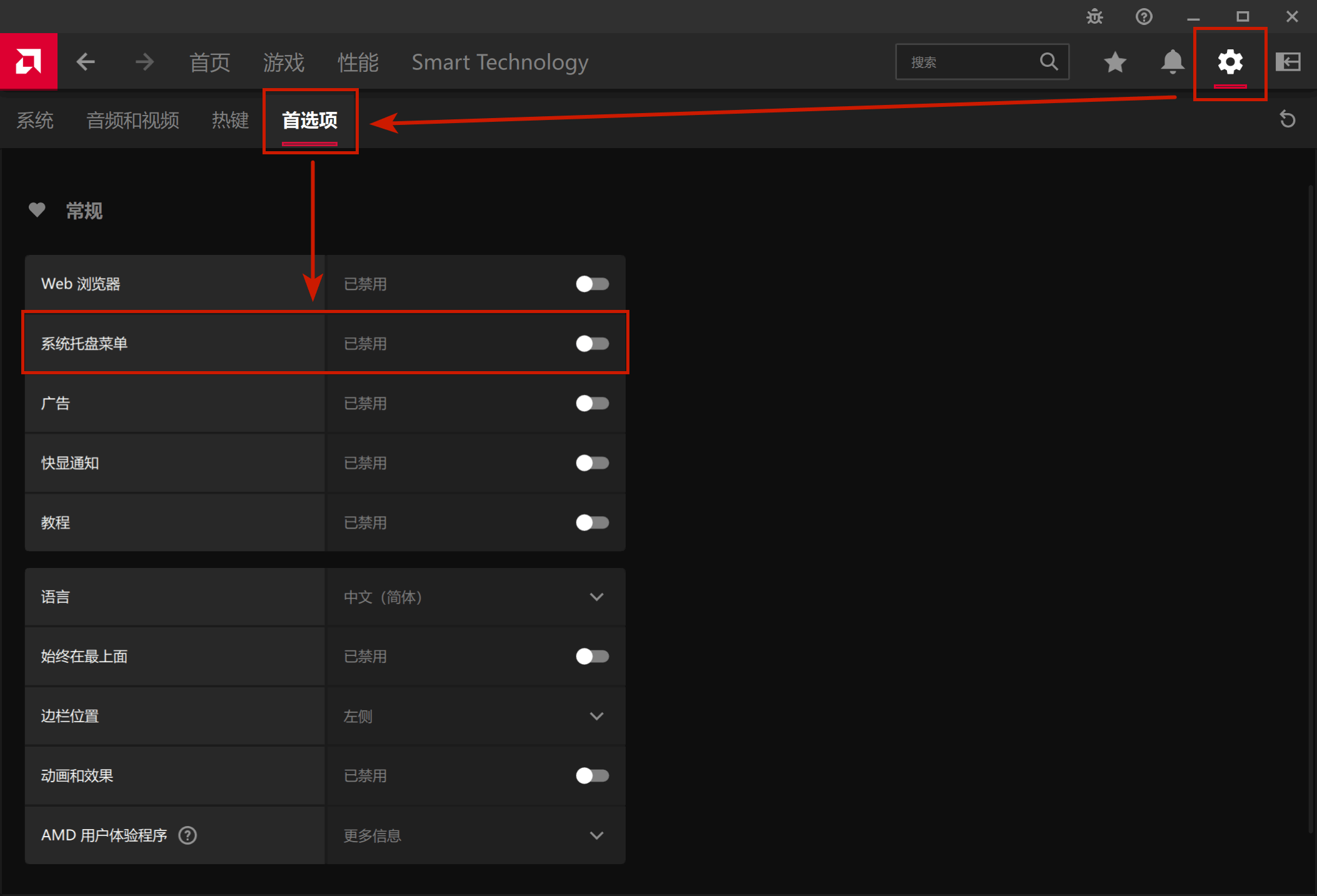
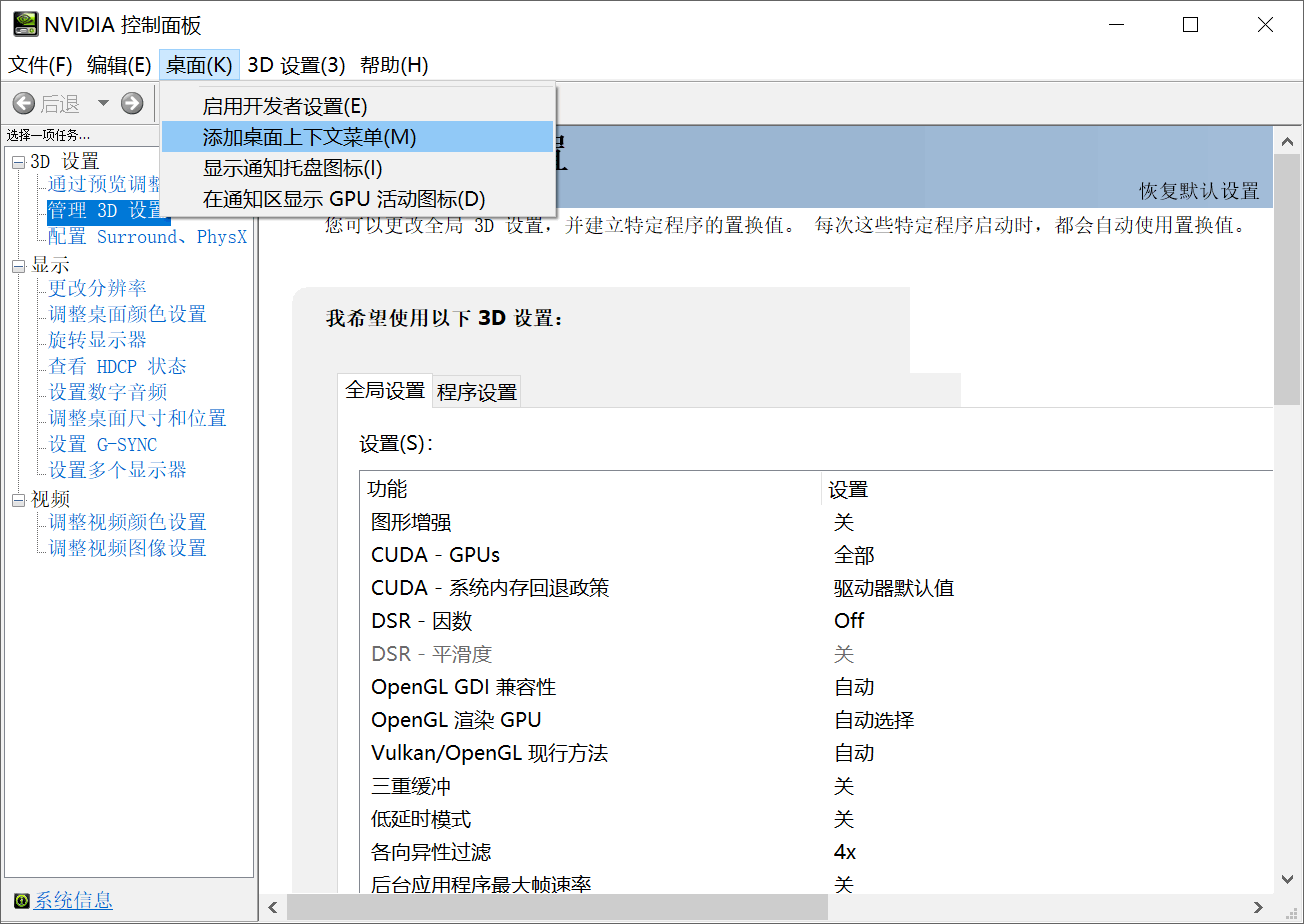
步骤(旧)
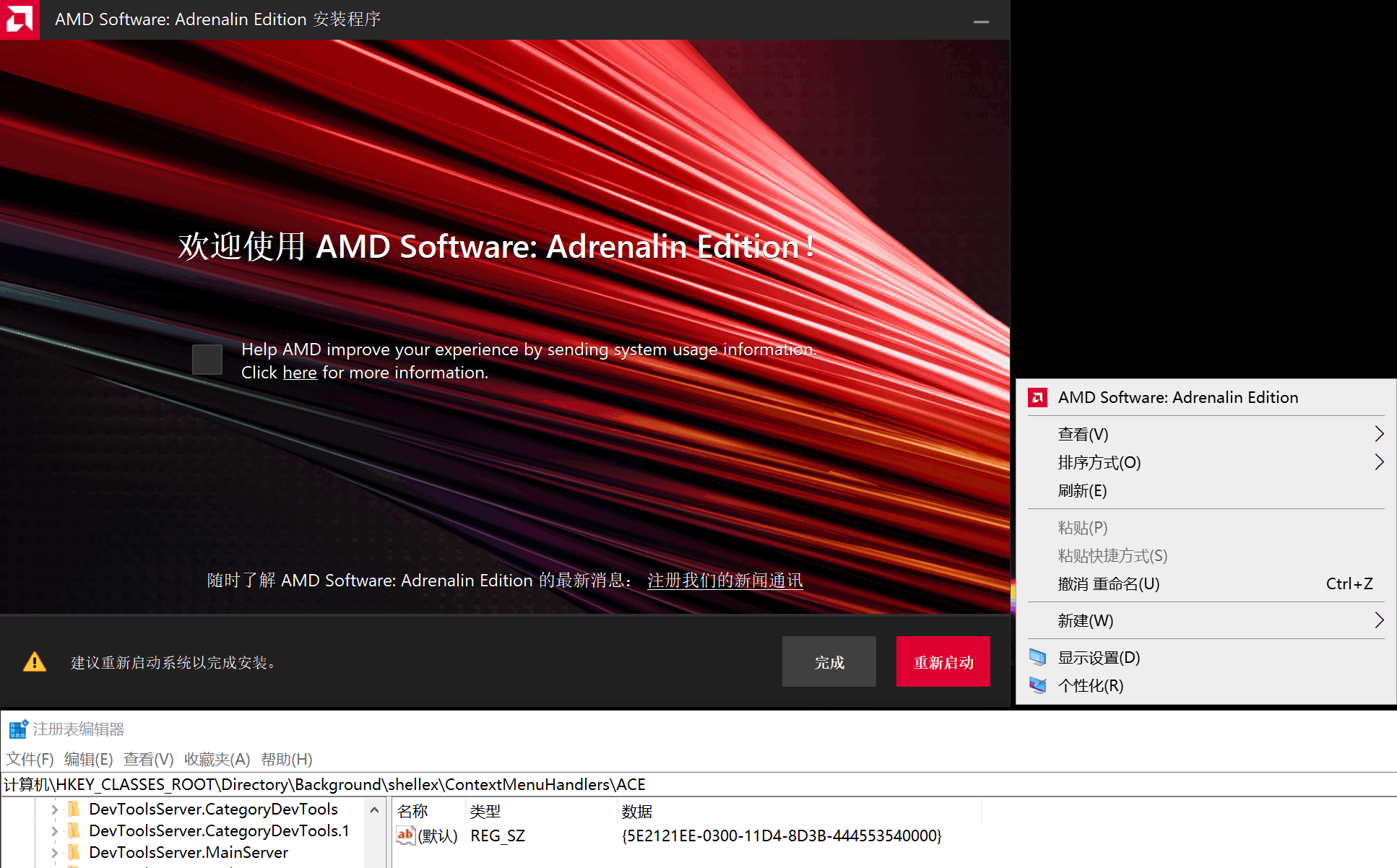
- 照上图注册表打开
计算机\HKEY_CLASSES_ROOT\Directory\Background\shellex\ContextMenuHandlers- 此处
\ACE项里面应当有个数据为{5E2121EE-0300-11D4-8D3B-444553540000}的字符串值 - 如果数据值与上方不同,则双击打开复制-百度一下,就知道是不是AMD软件干的了
- 此处
- 确认后直接删除掉
\ACE项,即可移除AMD Software: Adrenalin Edition- 若存在非AMD相关的项或值,则先备份注册表(左侧树形目录右键对应项-->导出)再删除
\ACE - 此处删除
\NvCplDesktopContext项即可移除Nvidia控制面板 / Nvidia Control Panel右键菜单项 - 此处删除
\igfxcui项即可移除英特尔@显卡设置 / Intel@Graphic Options右键菜单项 - 此处删除
\igfxDTCM项即可移除英特尔@显卡属性 / Intel@Graphic Properties右键菜单项,如下图(来源:winhelponline)
- 若存在非AMD相关的项或值,则先备份注册表(左侧树形目录右键对应项-->导出)再删除
- 转到
计算机\HKEY_LOCAL_MACHINE\SOFTWARE\Microsoft\Windows\CurrentVersion\Shell Extensions\Blocked - 添加名称为
{5E2121EE-0300-11D4-8D3B-444553540000},数据为AMD Software: Adrenalin Edition的字符串值 - 添加名称为
{FDADFEE3-02D1-4E7C-A511-380F4C98D73B},数据为AMD Software: Adrenalin Edition的字符串值这是右键菜单第二栏常见的AMD软件入口,一般不会和第一种同时出现,如下图(来源:阿峰博客)
- 完成以上步骤后就完成移除了
- P.S. 红色小图标跟小红点似的,还把用户的右键菜单横向拉长了10%,给人一种眼中钉肉中刺的不适感,第一次遇到上述第一种情况的时候网上还不存在移除的方法,而且因为用的锐龙7000系核显纯亮机用的,直接气得我把整个驱动给卸了...
- P.S. 冷知识:右键菜单在系统里叫做"上下文菜单",即Context Menu
那么就这样
打赏信息
在线丢人,求个打赏,支持一下T_T